【科研绘图】Origin科研绘图超快速上手指南
Origin教程
电脑里没有Origin可以看我的另一个博客,传送门
orgin下载教程附带网盘链接
后续中要用到的一些示例数据,可以根据需要下载
链接:https://pan.baidu.com/s/1TXV1WS52rLI_jV4Nrmgd-w?pwd=k3fv
提取码:k3fv
--来自百度网盘超级会员V6的分享
Part 1:Origin界面介绍
项目管理器
有一个默认创建的项目和一个打开的book文件,book是一个表格,是保存绘图数据的地方
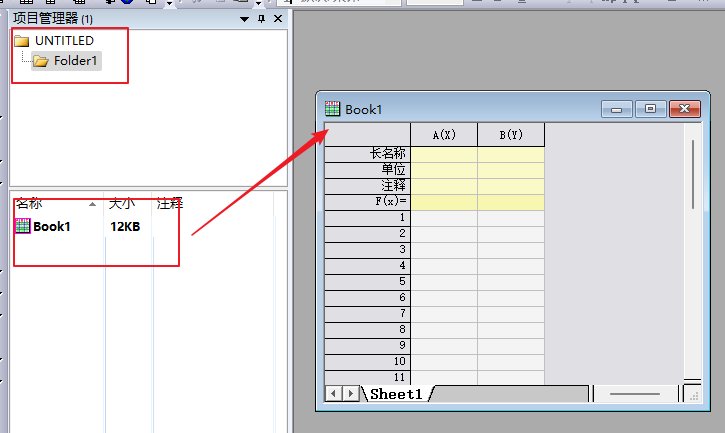
graph文件
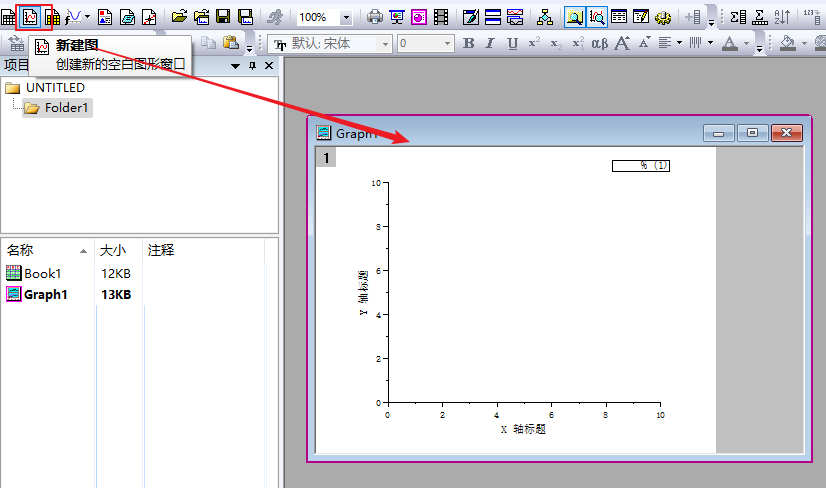
用于绘图的文件,graph文件是包含三个层次的
底层:画布
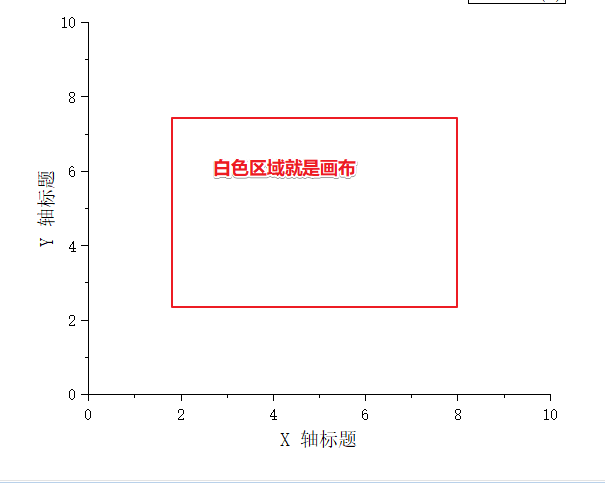
中间层:坐标系,可以在画布上创建多个坐标系
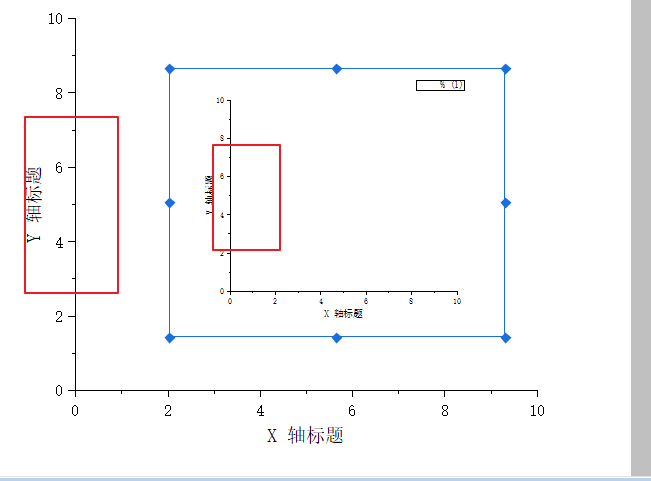
顶层:图线(折线,散点,柱状图等),在坐标系上加的数据
工具栏
文字工具
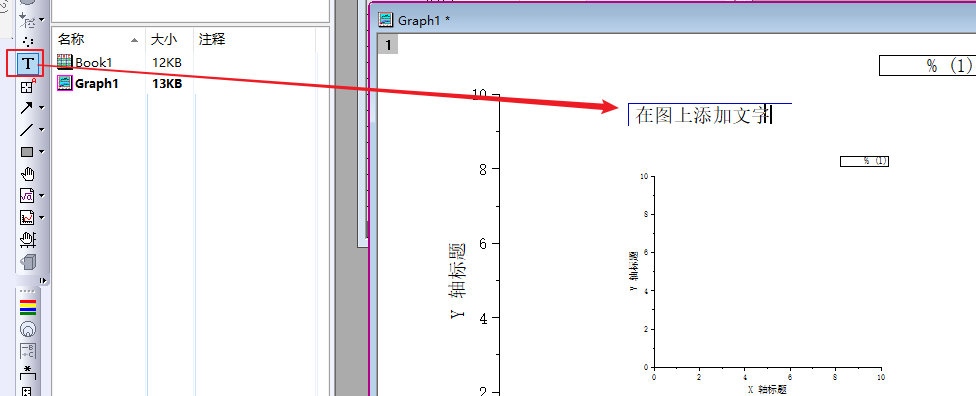
箭头工具,直线工具
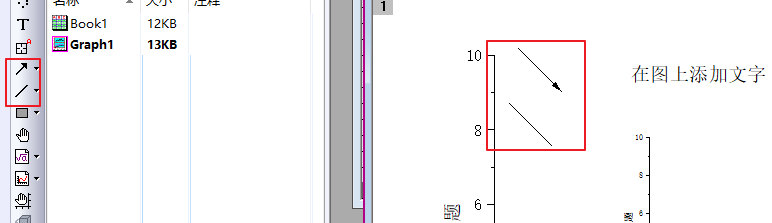
菜单栏
文件
新建
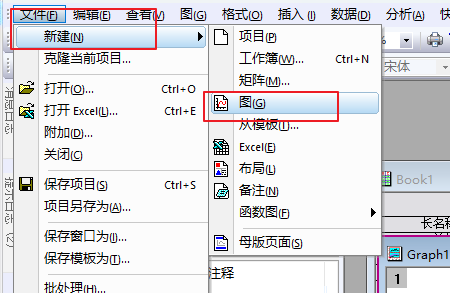
导出

图
图表绘制
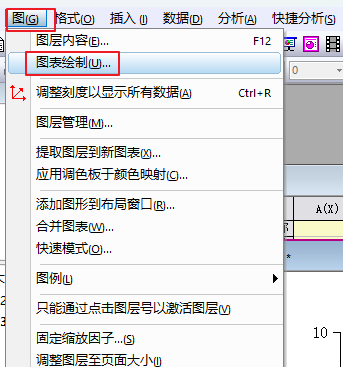
Part 2:绘图实例讲解
origin绘图步骤总结:
1.打开origin,新建工程
2.创建book,导入数据
3.创建graph,设置画布尺寸
4.添加坐标系,设置位置尺寸
5.绘制图线
6.设置坐标轴格式
7.设置线格式
8.设置标题格式
9.添加并设置图例
10.保存工程,导出图片
此次任务是画出如下的图
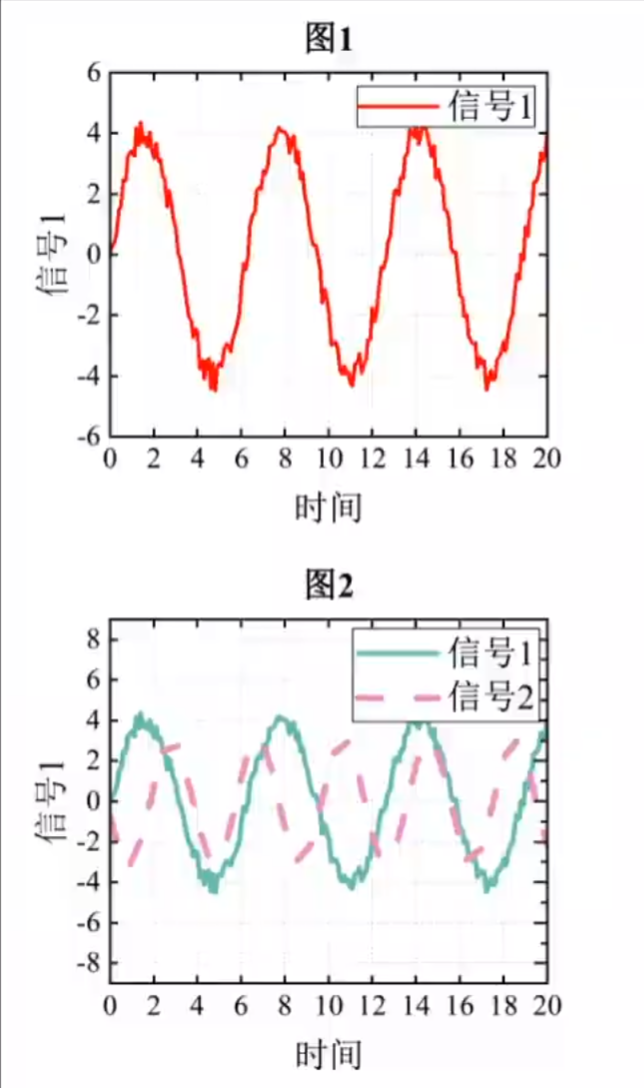
1.创建工程
可以首先把工程进行一个保存
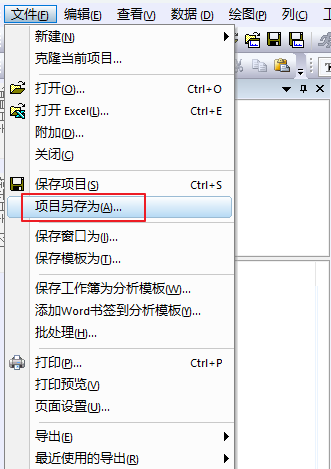
可以将默认创建的数据表文件进行命名,注意这里如果需要命名为中文的话要一点长命名

2.导入数据到book
复制准备好的数据,放在excel表格中,可以从文章开头的百度网盘中下载或者用自己的数据
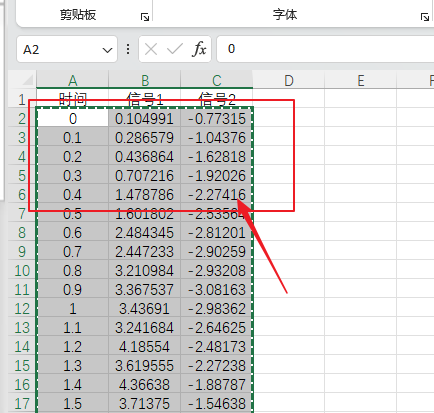
数据粘贴到book此位置

名字粘贴到长名称这里
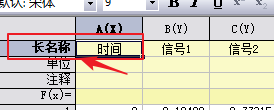
一列x轴数据,两列Y轴数据
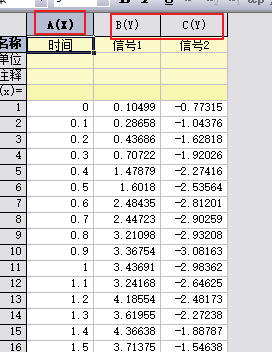
这里如果是自动绘制就是第一列为X,第二列为Y,如图
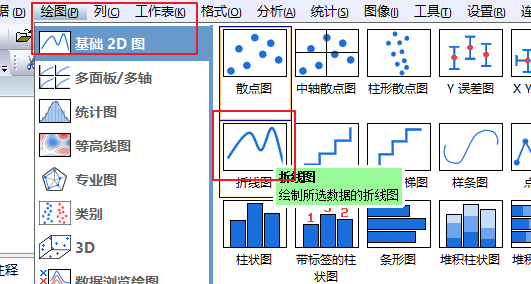
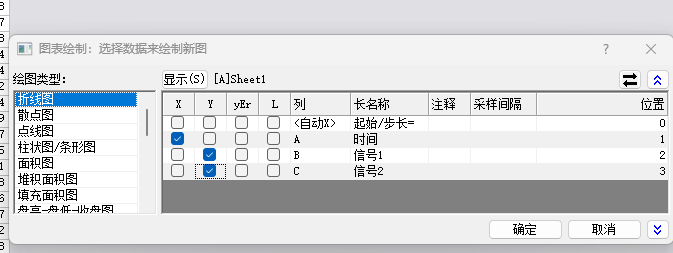

3.创建空Graph,设置画布尺寸
这里我们先删除自动创建的Graph
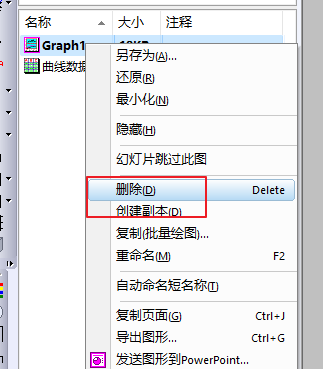
创建图
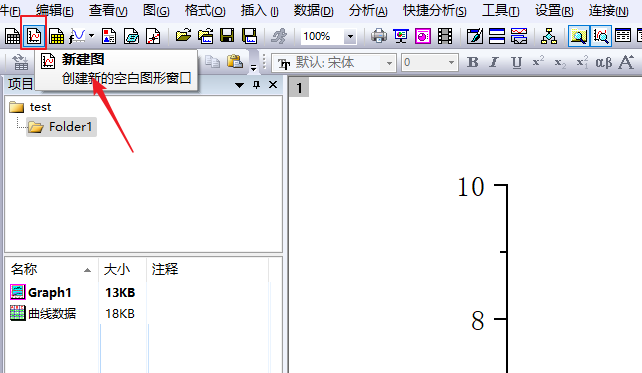
下面来设置整个画布的尺寸(白色区域),为了一比一放进论文里
双击白色区域,不要点到表里
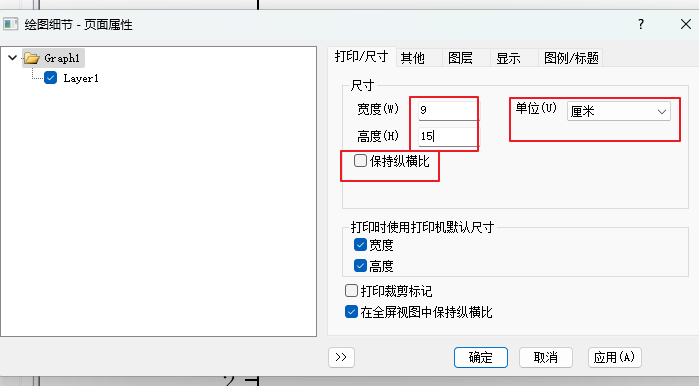
如果缩放时,比例变化,请双击横纵坐标里面的空白部分,点击大小-选择固定因子
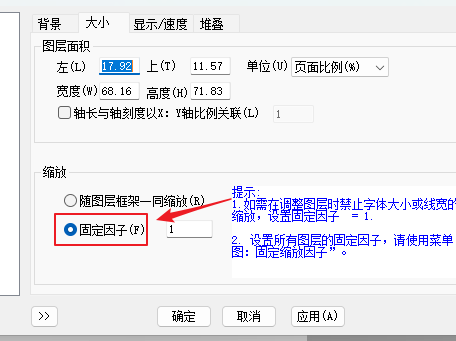
4. 添加坐标系,设置坐标系的位置与尺寸
右键新图层,随便选择一个即可
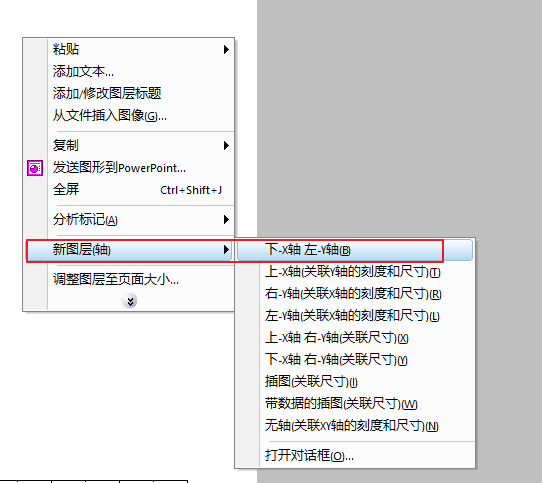
可以ctrl先拖到旁边
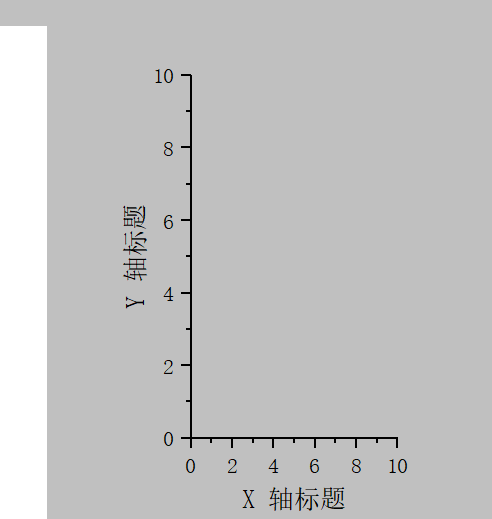
设置坐标系位置和大小,双击坐标系里面的部分

可以直接再右侧切换另一个图标,如图进行设置
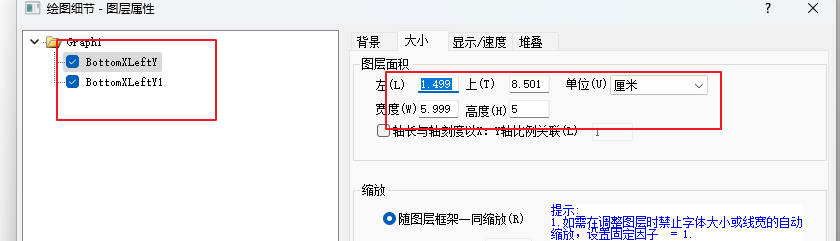
显示如图
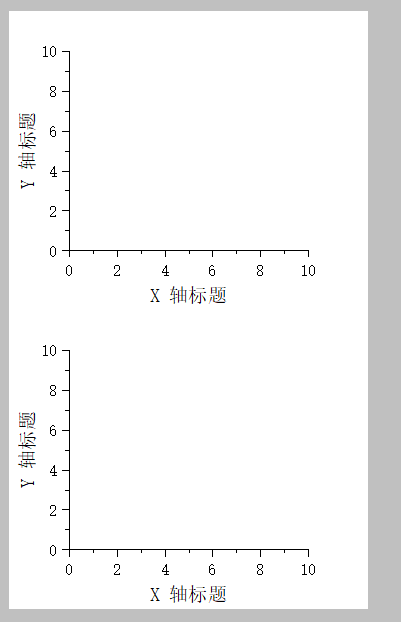
5.添加图线
点击图,选择图表绘制
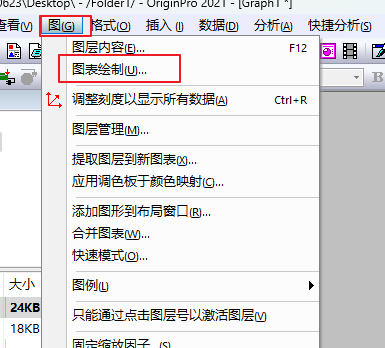
注意选择这几个选项

当选中图标时,下面会弹出一些数据,是让我们选择要绘制图的类型的区域,左边是我们要绘制图的类型,这里我们选择折线图,
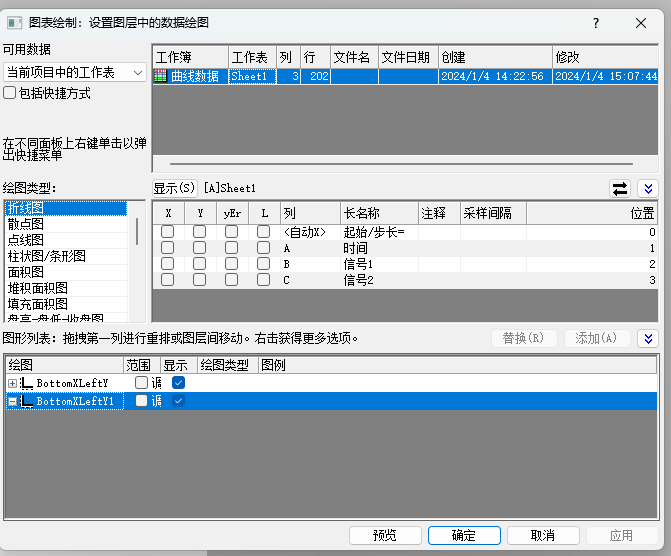
这里是我们选择用于绘制的数据,这里每一行就代表了原来数据表中的每一列,x代表横坐标,Y代表纵坐标,yEr误差,L可以在曲线上添加数据标签
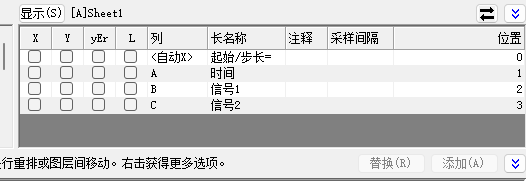
来看图1,只有一条线,所以这里我们选择时间为横坐标,信号1为纵坐标
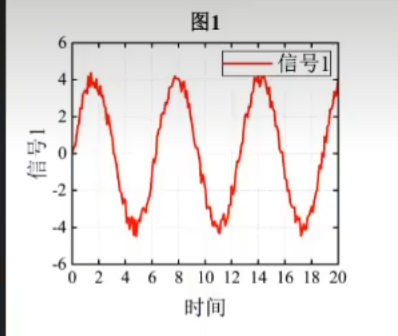
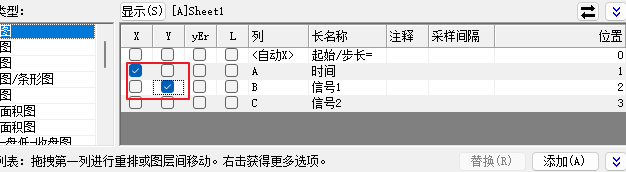
选中图层1点击添加,之后点击应用
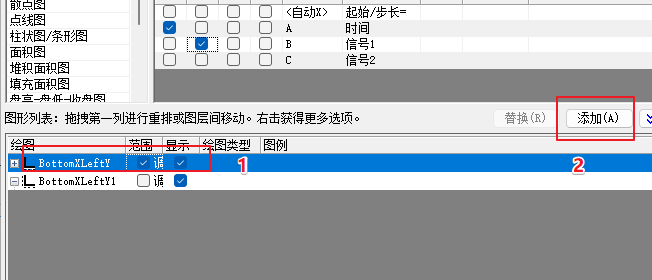
效果如图
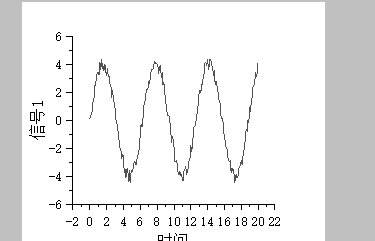
之后再来添加两条线的图、
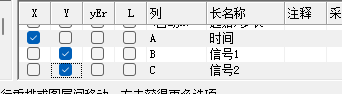
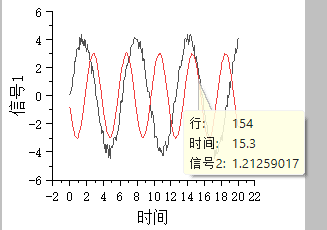
6.设置坐标轴(系)格式
坐标轴的格式
双击坐标轴,会弹出对话框
刻度

标题
进一步设置标题,勾选显示设置文本
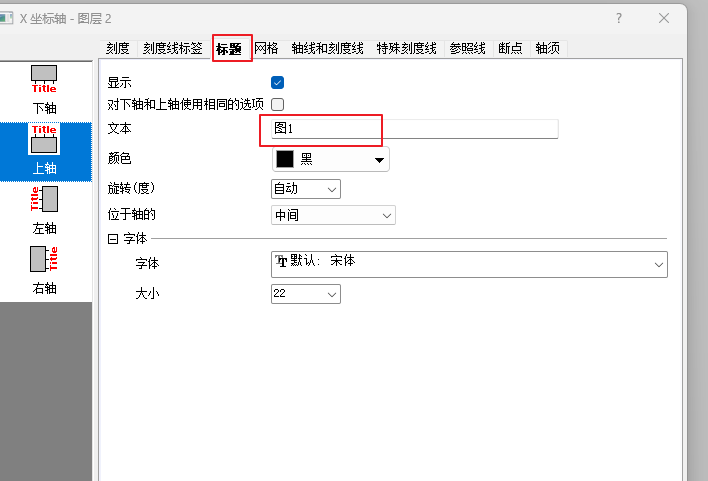
网格
垂直水平都勾选显示,点击应用
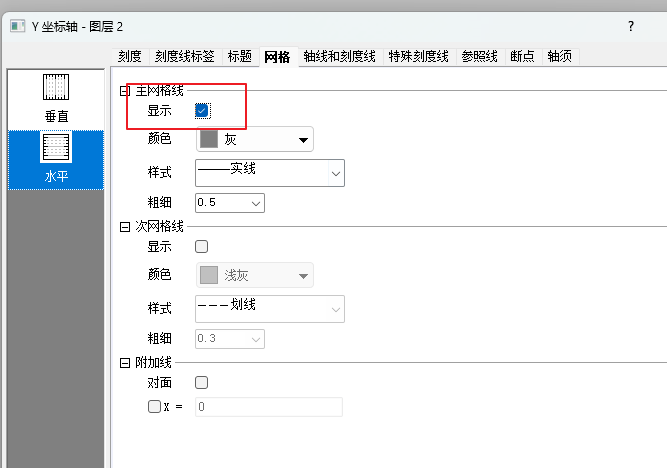
轴线和刻度线
上轴和右轴需要勾选显示,点击应用
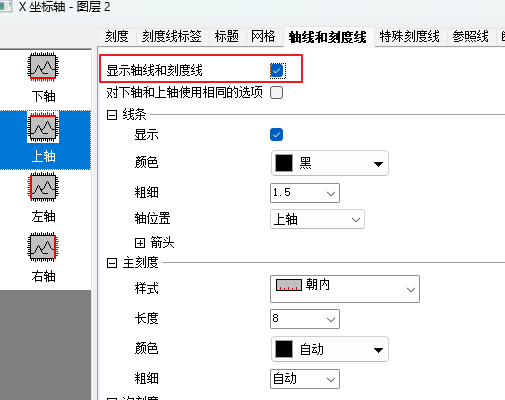
另外刻度是朝内,小的刻度没有,主刻度朝内次刻度没有
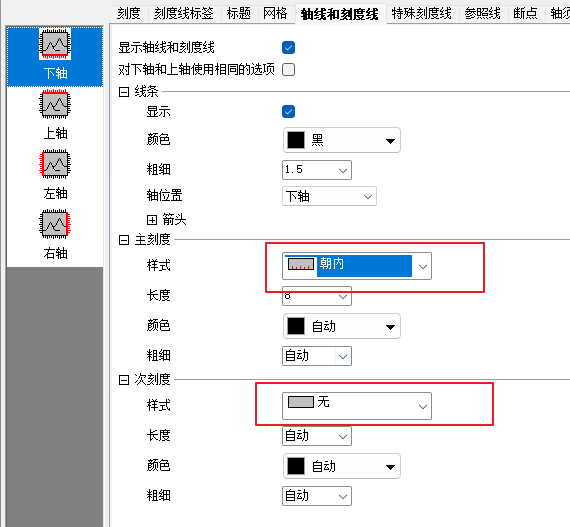
7.设置图线的格式
双击线
修改颜色与宽度,点击应用
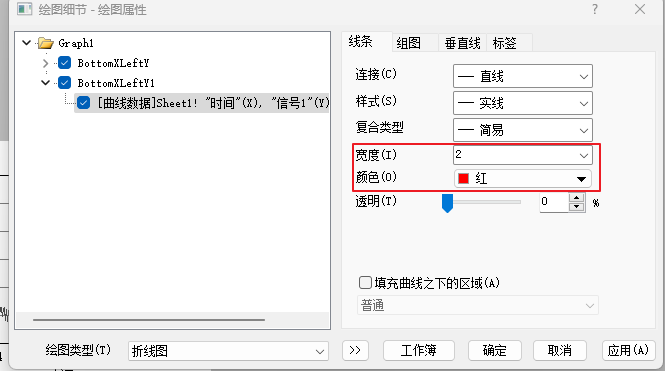
如果有两条线,选择独立是把两条线分开设置
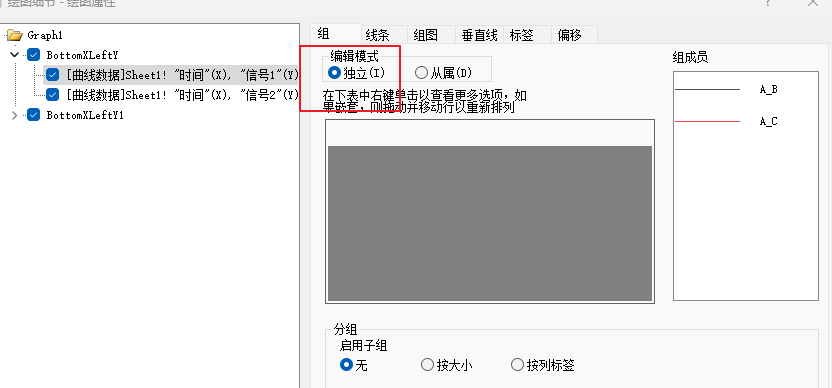
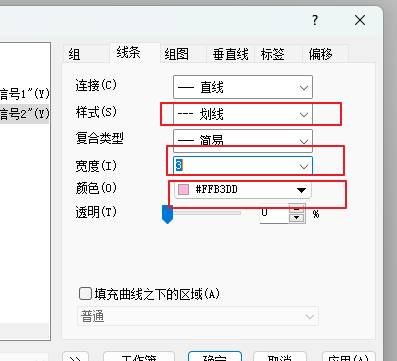
8.设置标题的格式
选择标题,右键,属性
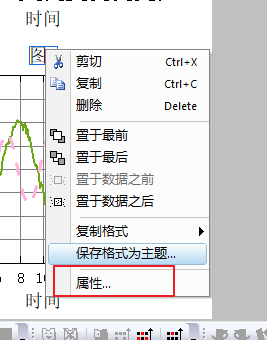
进行加粗
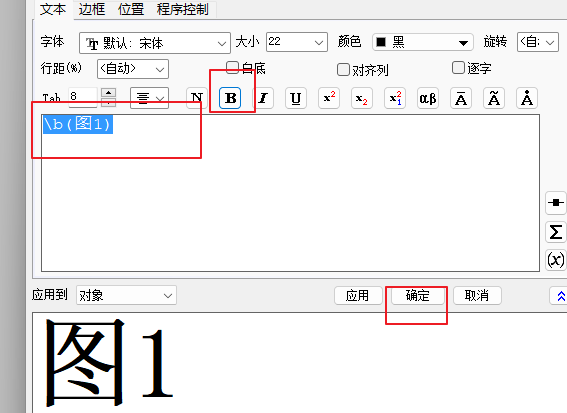
9.添加并设置图例
选中图之后点击重构图例
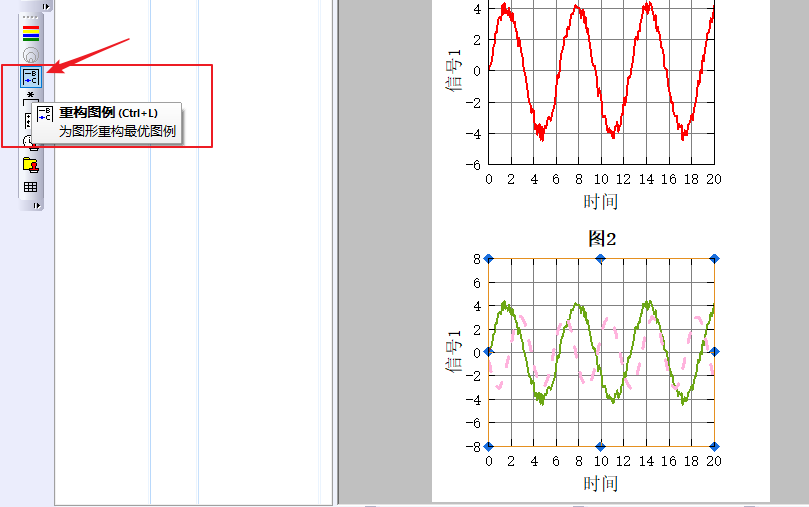
如果想要精确设置位置可以选中右键属性,或者直接拖拽
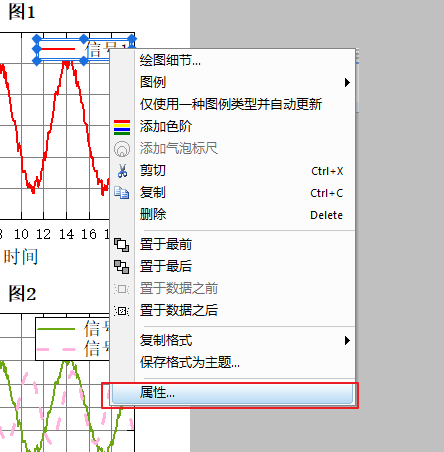
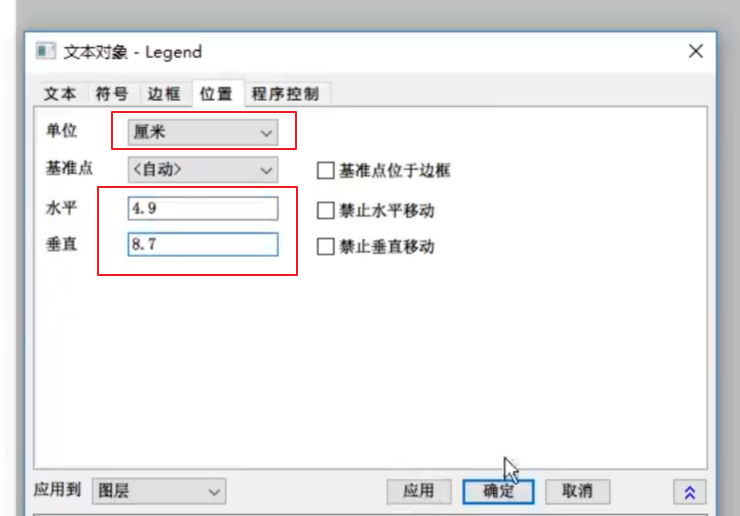
10.保存工程,导出图片
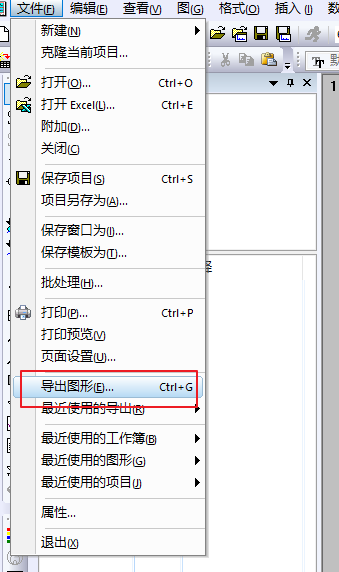
一般论文图像类型就是EPS
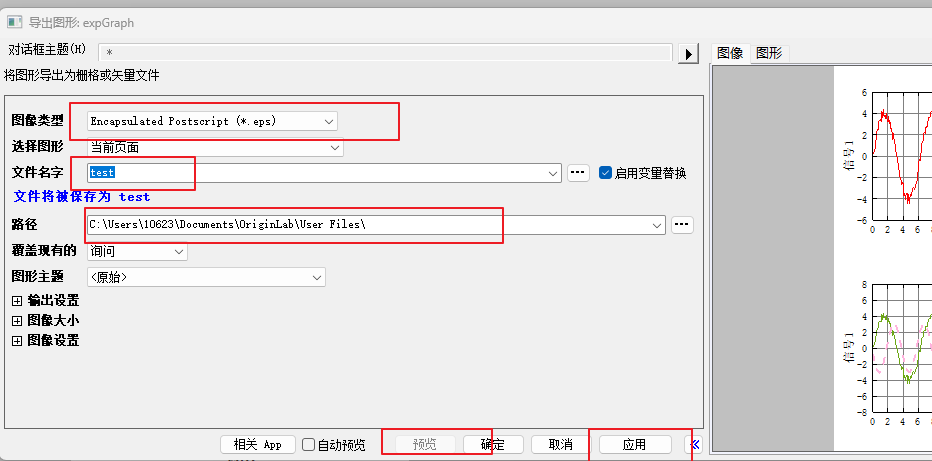
本文来自互联网用户投稿,该文观点仅代表作者本人,不代表本站立场。本站仅提供信息存储空间服务,不拥有所有权,不承担相关法律责任。 如若内容造成侵权/违法违规/事实不符,请联系我的编程经验分享网邮箱:chenni525@qq.com进行投诉反馈,一经查实,立即删除!
- Python教程
- 深入理解 MySQL 中的 HAVING 关键字和聚合函数
- Qt之QChar编码(1)
- MyBatis入门基础篇
- 用Python脚本实现FFmpeg批量转换
- 【IC设计】移位寄存器
- Springboot自动装配:三个注解、Selector、spring.factories文件、@ConditionalOnProperty注解
- 抬头举手阅读YOLOV8NANO
- 【PHP】函数array_filter():用于通过回调函数过滤数组中的每个元素
- 该目录不在项目的文件列表中,项目必须列出所有文件,或使用“include“模式
- TS 36.321 V12.0.0-MAC过程
- 减肥或者运动真的能改变面相吗?
- 中级软件设计师-note-4
- 自学Python笔记总结(更新中……)
- 【大数据】分布式协调系统 Zookeeper